Adăugarea codului între anteturi în temele WordPress
Publicat: 2022-11-13Există câteva teme pe WordPress care vă permit să adăugați cod între anteturi. Acest lucru poate fi util pentru adăugarea codului de urmărire sau a altui cod pe care doriți să îl includeți în fiecare pagină a site-ului dvs. Unele dintre temele care vă permit să adăugați cod între anteturi sunt: 1. Teză 2. Geneza 3. Avansare 4. Ultimatum 5. Constructor Dacă utilizați una dintre aceste teme, puteți adăuga cod între anteturi accesând Opțiunile temei pagina și selectând fila „ Cod personalizat ”. De acolo, puteți adăuga codul în caseta „Între etichete cap”.
Cum adaug cod la tema WordPress?
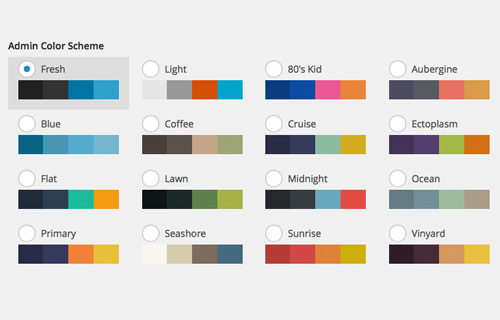
Pentru a adăuga cod la o temă WordPress, va trebui să accesați fișierele cu tema prin FTP sau prin Managerul de fișiere cPanel. Odată ce ați accesat fișierele, va trebui să editați fișierul numit functions.php. Apoi puteți adăuga codul personalizat la acest fișier și îl puteți salva. Codul dvs. va fi apoi aplicat temei dvs. WordPress.
Pluginul pentru fragmente de cod WPCode este folosit de peste 1 milion de site-uri web WordPress. Fără a fi nevoie să editați fișierul functions.php al temei dvs., puteți adăuga cu ușurință fragmente de cod la WordPress. WPCode vă permite să adăugați coduri de urmărire la Google Analytics, Facebook Pixel, Google AdSense și alte instrumente de urmărire a site-urilor web. Pluginul pentru fragmente de cod va adăuga un nou element de meniu în bara de administrare WordPress numit „Fragmente de cod” odată ce este activat. Când faceți clic pe el, va afișa o listă cu toate fragmentele de cod personalizate pe care le-ați salvat pentru site-ul dvs. Faceți clic pe butonul „Utilizați fragmentul”, apoi alegeți „Adăugați codul personalizat (fragment nou)” sub opțiunea „Utilizați fragmentul”. Inserările pot fi făcute folosind opțiunile de inserare ale casetei de cod.
Există două metode principale de introducere a dispozitivului. Codul poate fi introdus și afișat într-o setare implicită. Dacă doriți ca un fragment să fie afișat mai devreme decât altele, utilizați un număr cu prioritate mai mică, cum ar fi 5, și setați prioritatea pentru un fragment la 5. Este posibil să ascundeți sau să afișați fragmentele auto-inserate pe baza unui set de reguli prin folosind secțiunea „Logica condițională inteligentă”. Este posibil să afișați fragmente de cod numai utilizatorilor conectați, să încărcați fragmente de cod numai pe anumite adrese URL ale paginilor și așa mai departe. Acest plugin vă permite să gestionați fragmentele de cod personalizate în WordPress cu ușurință. Veți putea salva fragmente de cod fără a le activa pe site-ul dvs. și apoi le veți activa sau dezactiva odată ce au fost activate. Dacă vă mutați site-ul web de la un server la altul, este simplu să importați fragmentele de cod.
Cum îmi încarc propriul cod pe WordPress?
Dacă doriți să creați un folder nou în WordPress, încărcați mai întâi un fișier HTML. Creați un folder nou denumindu-l și apoi selectând Creare folder nou. Faceți clic pe Încărcare după ce ați terminat de creat folderul, apoi faceți clic pe fișierul HTML odată ce este afișat. Când încărcați fișierul zip, acesta va fi vizibil în dosar.
Pot folosi PHP în WordPress?
WordPress este un sistem popular de gestionare a conținutului (CMS) care permite utilizatorilor să creeze site-uri web de la zero sau să le îmbunătățească pe cele existente. PHP este un limbaj de programare popular folosit pentru a crea site-uri web dinamice. Ce limbaj PHP pot folosi pentru dezvoltarea WordPress? Nu există cod PHP care să poată fi executat într-o postare WordPress. Pentru a realiza acest lucru, trebuie fie să utilizați un plugin care permite inserarea unui fragment PHP , fie să definiți manual un fragment cu coduri scurte.
Puteți folosi codul pe WordPress?
Puteți personaliza diferite zone ale site-ului dvs. WordPress prin editarea codului dvs. WordPress. Dacă doriți să schimbați o secțiune de cod HTML pentru o anumită postare sau pagină, puteți face acest lucru folosind fie noul editor de blocuri, fie editorul clasic. Dacă doriți să editați codul sursă al temei dvs. WordPress, puteți face acest lucru folosind o temă copil.
Puteți folosi WordPress pentru a crea un site web fără cunoștințe de codificare
WordPress a fost popularizat ca un instrument care poate fi folosit fără cunoștințe extinse de codare, dar nu este cazul. Este posibil să creați un site web folosind WordPress fără cunoștințe de codificare. WordPress este un sistem de management al conținutului (CMS) gratuit și open source. A fost proiectat și dezvoltat de WordPress. Nu va mai fi nevoie să înveți niciun limbaj de codare pentru a-l folosi, deoarece poate fi folosit pentru crearea site-ului web.
Dacă ești începător, WordPress este un instrument excelent pentru a începe. WordPress este o platformă excelentă pentru crearea unui site web fără a avea nicio experiență de codare.
Cum editez direct codul în WordPress?
Conectați-vă la tabloul de bord WordPress și navigați la pagina sau postarea pe care doriți să o modificați. Al doilea pas este să selectați blocul pe care doriți să îl editați și va apărea un meniu. Pentru a vedea cele trei puncte, mergeți în partea dreaptă a paginii. Dacă selectați „Editați ca HTML”, codul dvs. va fi adăugat.
Beneficiile utilizării Javascript pe site-ul dvs. WordPress
Este utilizat pe scară largă pentru a crea bloguri și site-uri web. Acest software este simplu de utilizat și de gestionat, ceea ce îl face o alegere excelentă atât pentru bloggerii individuali, cât și pentru întreprinderile mici.
Capacitatea de a vă personaliza site-ul exact așa cum doriți, cu o gamă largă de plugin-uri și teme disponibile pe WordPress este una dintre cele mai atrăgătoare caracteristici. Multe dintre aceste pluginuri și teme sunt gratuite, ceea ce face din WordPress o opțiune rentabilă pentru crearea de site-uri web.
Dacă doriți să adăugați interactivitate site-ului dvs. WordPress, JavaScript este un instrument excelent de utilizat. JavaScript poate fi folosit pentru a insera dinamic conținut în pagini și postări, precum și pentru a schimba aspectul și aspectul unui site web.
Puteți folosi JavaScript pentru a crea conținut dinamic și pentru a controla aspectul general al site-ului dvs. WordPress adăugându-l pe site-ul dvs. Dacă doriți să adăugați interactivitate site-ului dvs., JavaScript este un instrument excelent de utilizat.

Antet WordPress

În WordPress, un antet este secțiunea cea mai de sus a unei pagini web. De obicei, conține titlul paginii și poate include, de asemenea, o siglă a site-ului și navigare. Anteturile pot fi create folosind WordPress Customizer sau adăugând cod în fișierul header.php al temei.
Cum să adăugați un antet pe site-ul dvs. WordPress
WordPress este un sistem popular de gestionare a conținutului (CMS) care vă permite să creați un site web de la zero sau să îmbunătățiți un site web existent. Antetul unui site WordPress este unul dintre cele mai importante aspecte și se află în partea de sus a paginii. Antetul afișează de obicei cele mai importante elemente ale site-ului dvs., cum ar fi sigla și titlul dvs., meniurile de navigare și alte informații importante. Găsiți și editați fișierul antet în directorul rădăcină al site-ului dvs. WordPress, apoi copiați și inserați-l în fișierul corespunzător. Editorul WordPress se află în acest folder și puteți vedea și edita fișierul antet acolo. Puteți adăuga un antet în partea de sus a site-ului dvs. WordPress accesând Tabloul de bord WordPress și selectând opțiunea Header Top Bar . Această opțiune vă permite să alegeți una dintre opțiunile de text/html pentru antet disponibile, iar antetul va apărea în partea de sus a fiecărei pagini. Atunci când antetul dvs. nu apare pe site-ul dvs., poate fi din cauza unei erori în backend, cum ar fi setarea Activați șablon de pagină goală. Pentru ca acest lucru să fie rezolvat, trebuie să dezactivați opțiunea.
Adăugați cod la antetul pluginului WordPress
Adăugarea de cod la un plugin WordPress este un proces relativ simplu. Cu toate acestea, este important să vă amintiți să creați o copie de rezervă a pluginului înainte de a face orice modificări. Pentru a adăuga cod la un plugin, pur și simplu deschideți fișierul plugin într-un editor de text și adăugați codul dorit. Odată ce codul a fost adăugat, salvați fișierul și încărcați-l în directorul pluginului WordPress.
Trebuie să includeți fragmente de cod în multe dintre instrumentele și de urmărire WordPress. În mod implicit, WordPress nu vă permite să editați aceste fișiere într-un mod care să fie complet utilizabil. Pentru majoritatea utilizatorilor, metoda pluginului este o alegere bună. Cei care se află la nivelurile WordPress intermediare până la avansate pot prefera codarea manuală. Pluginul Google AMP poate fi folosit pentru a adăuga anumite fragmente de cod la antetul și subsolul paginilor WordPress . Dacă nu sunteți familiarizat cu PHP, vă recomandăm să utilizați metoda pluginului. Este posibil ca metoda manuală să fie prea complexă pentru tine.
Adăugarea de fragmente de cod în antetul sau subsolul site-ului dvs. WordPress este simplă; iată cum să o faci. Dacă doriți să puteți specifica ce fragmente de cod apar în ce locuri, puteți utiliza instrucțiunile if pentru a adăuga cod numai în anumite pagini. Vă recomandăm să utilizați metoda pluginului, care este mai ușor de utilizat și vă permite să adăugați mai multe funcții pe măsură ce învățați.
Cum adaug un cod de antet în WordPress?
Antetele de inserare sunt disponibile gratuit prin pluginul gratuit Insertheaders sau alt plugin la alegerea dvs. Pentru a insera subsoluri, accesați Setări. Faceți clic pe Salvare pe Scripturi din caseta de antet după salvarea codului.
Cum adaug un antet la un plugin WordPress?
Alegeți șablonul pe care doriți să-l utilizați și apoi navigați la Tabloul de bord WordPress. Când faceți clic pe Adăugați un șablon nou, selectați antetul (sau subsolul) dorit, apoi denumiți șablonul și apoi faceți clic pe Creare. Acum că aveți acces la șabloane de antet (sau subsol) prefabricate, puteți crea unul de la zero sau alegeți un model prefabricat. unu.
3 moduri de a adăuga JavaScript personalizat pe site-ul dvs. WordPress
Dacă doriți să adăugați funcționalitate sau să îmbunătățiți aspectul site-ului dvs. WordPress, puteți utiliza JavaScript personalizat. Dacă doriți să utilizați încărcătorul de scripturi WordPress pentru a încărca un fișier JavaScript separat, puteți face acest lucru utilizând încărcătorul de scripturi WordPress, folosind cârligele WP_footer sau WP_head pentru a alinia scriptul sau folosind un plugin pentru a alinia subsolul sau antetul. Dacă includeți scriptul în tema dvs., riscați să provocați probleme cu încărcarea site-ului și compatibilitatea temei.
Pot adăuga codul meu la WordPress?
Dacă doriți să adăugați cod personalizat site-urilor WordPress, cea mai bună opțiune este să creați un plugin personalizat. Codurile personalizate vor fi păstrate chiar dacă schimbați teme sau actualizați orice plugin sau teme.
